Cómo saber qué aplicaciones usan tu webcam en Windows 10
Los usuarios de Windows 10 no teníamos una forma nativa de configurar las aplicaciones que tenían permiso para usar la webcam y las que no. No fue hasta la actualización de Mayo 2019 que se incorporó esta función en el sistema operativo, con la que podemos detectar un posible comportamiento sospechoso de nuestra cámara web.
Además, Microsoft nos ofrece un historial que hace más fácil saber si la webcam de nuestro PC está grabándonos sin nuestro consentimiento. Según Microsoft, este historial funciona solo con aplicaciones obtenidas a través de la tienda oficial. Cuando se trata de programas descargados directamente desde sus sitios web oficiales, Windows 10 tiene menos control sobre ellos y tienden a no aparecer en la lista de privacidad.
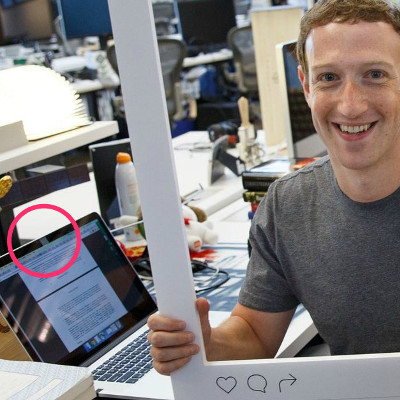
Si el acceso no autorizado a la webcam se produce incluso después de denegar el permiso a la aplicación, es recomendable que cubras manualmente la lente de la cámara web con un papel y, en caso de estar utilizando una webcam externa, desconectarla del puerto USB. Así es como puedes saber qué aplicaciones están utilizando la cámara de tu portátil.
Ver los programas que usan la cámara de mi PC
- Abre el menú Inicio y accede a la Configuración de Windows 10 desde el icono de ajustes, representado por una rueda dentada.
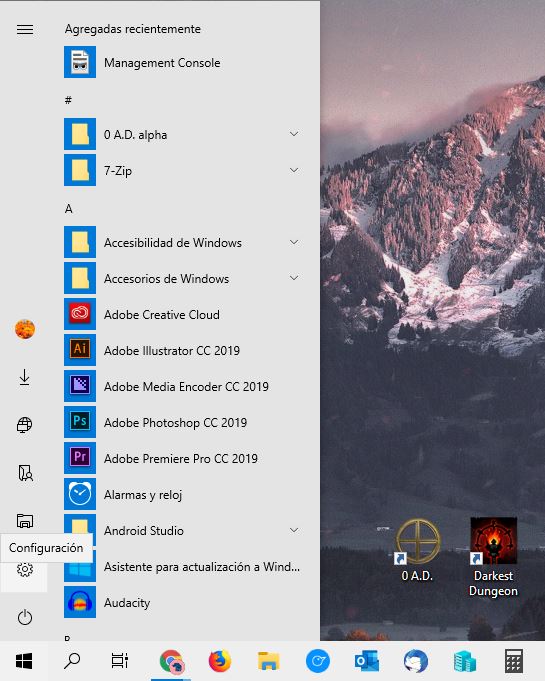
- Entra en el apartado de "Privacidad".
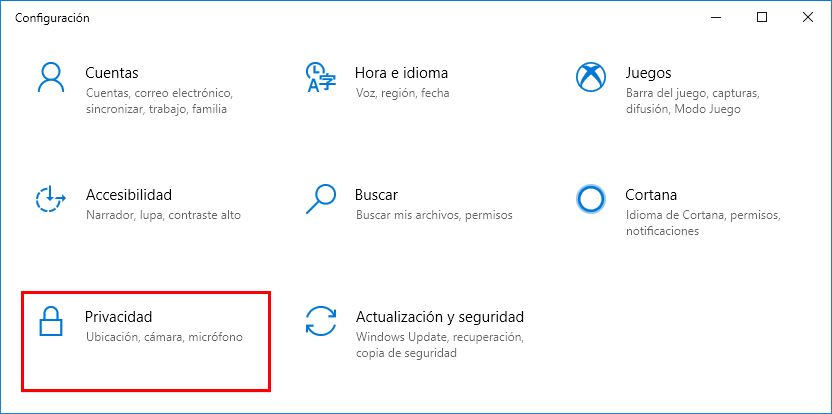
- En el menú lateral izquierdo, selecciona "Cámara" para ver una lista de las aplicaciones que pueden grabar a través de la webcam. Usa el botón de al lado para aprobar o revocar el permiso de uso de la webcam a cada aplicación.
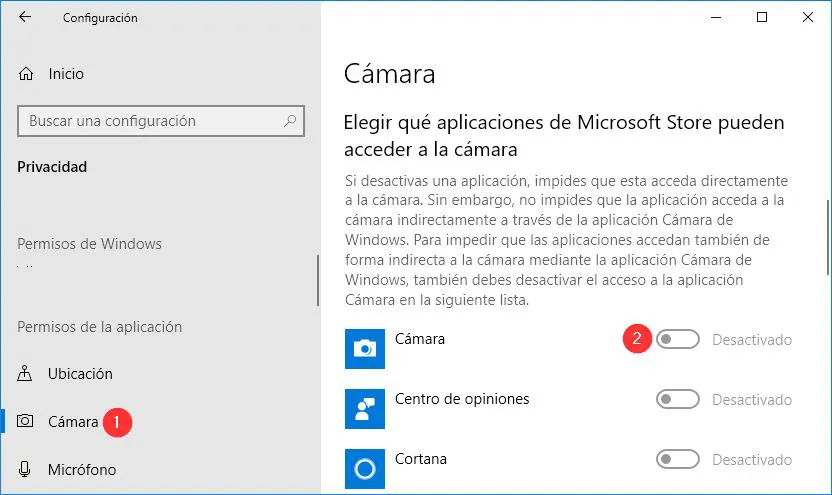
- Debajo de cada elemento, verifica la fecha de la última vez que el programa habilitó la cámara.
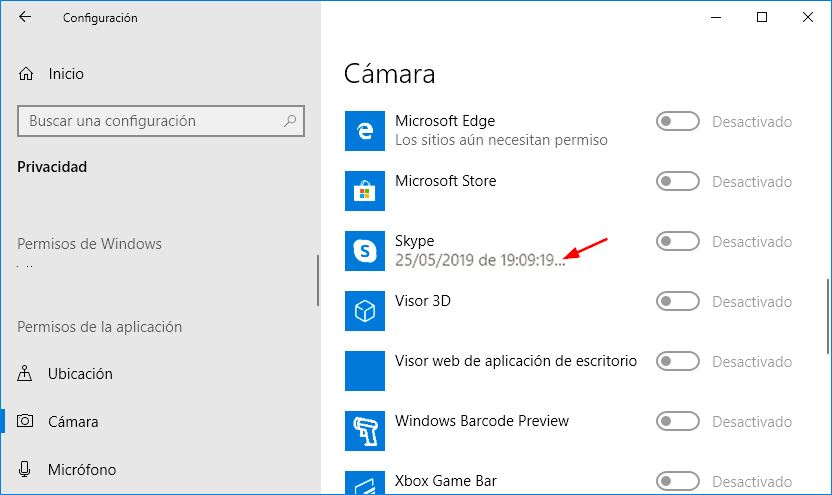
- La lista que has visto hasta ahora muestra solo las aplicaciones descargadas a través de la tienda de Windows. Desplázate más hacia abajo para ver los programas comunes (de escritorio) que acceden a la cámara. Si hay un programa que esté grabando en este momento, el sistema te lo notificará con un mensaje de alerta en color rojo "Actualmente en uso".
- Si detectas un programa desconocido que está usando tu webcam sin tu permiso, haz clic para ver la ubicación y, si no lo reconoces, puedes eliminarlo.
Si te ha gustado Cómo saber qué aplicaciones usan tu webcam en Windows 10 y te gustaría seguir leyendo contenido similar, puedes visitar la categoría Windows. ¡Y no olvides dejar un comentario 🤗!
Deja una respuesta
Podría interesarte